
サイマルラジオやらじるらじる、FMプラプラ、オールナイトニッポン、Audeeなど、現在インターネット上には数多くのラジオサービスが提供されており、ブラウザを利用するだけで、誰でも簡単に様々なラジオコンテンツを楽しめます。
ここでは好きなラジオ番組をファイルに保存したい方のために、パソコンでラジオを録音できるソフトをいくつかおすすめします。予約録音ができるソフトやフリーソフトも入っていますので、ぜひお見逃しく!
【対応OS】:Windows 11/10/8/7/Vista/...
【ダウンロード先】:https://www.videoconverterfactory.com/jp/hd-video-converter/
【出力形式】:WAV、MP3、AAC、AC3
【メリット】:高音質、時間制限なし、使いやすい、録音データの変換・編集に対応
【おすすめ度】:![]()
![]()
![]()
![]()
![]()
Windowsパソコンでラジオを録音するソフトとして一番おすすめしたいのはWonderFox HD Video Converter Factory Proです。簡単な操作だけでサブスク音楽やポッドキャスト、インターネットラジオ等を録音して高音質の音声ファイルに保存できます。四つの出力形式をサポートしますが、強力な「変換」機能をあわせて利用すれば、ラジオの録音データをWMAなど他の各種の形式に変換したり、データから不要な部分をカットしたり、ボリュームなどのパラメータを調整したりできます。
そして、ネットラジオなどパソコン内部で流れる音声を録音して保存できるだけでなく、このソフトを利用してマイクの拾う音声やオーディオケーブルでパソコンに入力される音声データを録音することも可能です。内部音声と外部音声を同時に録音することもできます。必要あれば、パソコン画面の任意エリアを音声付きで録画し、MP4またはMKV、MOV、AVI形式の動画ファイルに保存することもサポートします。
更に、動画の変換・編集・圧縮、動画/音楽ダウンロード、GIF作成などの機能も必ずお役に立てると思います。
下記にてWonderFox HD Video Converter Factory Proを利用して、Windowsパソコンでラジオを録音する方法を説明します。ご興味あれば、下のボタンをクリックしてソフトをインストールし、無料トライアルをご利用ください。
1
ソフトを実行し、「録画」機能を開きます。
2
画面トップにあるスピーカーのアイコンをクリックして録音インターフェースを開きます。
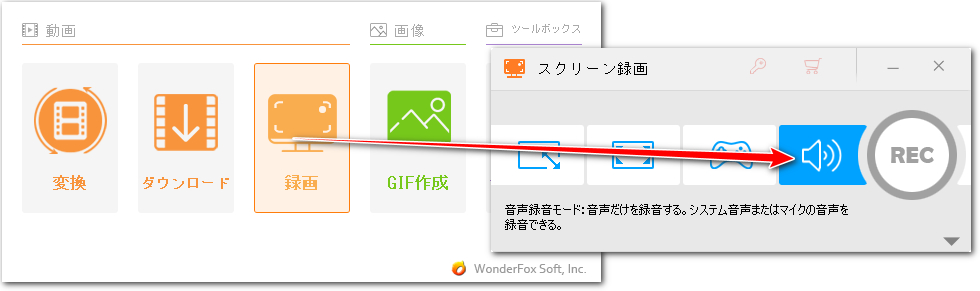
3
「形式」ドロップダウンリストから出力の形式を選択します。
4
「システム音」のチェックが入っていると、パソコンで流れるラジオ番組の音声を録音できます。また、「マイク音」は外部音声を録音しますので、そのチェックを外してください。
5
「▼」アイコンをクリックして録音データの保存先を設定します。
6
「REC」ボタンをクリックすれば、カウントダウン5秒後に録音が始まるので、それと同時にラジオ番組を再生してください。
7
「Ctrl+F1」を押せば録音を終了できます。
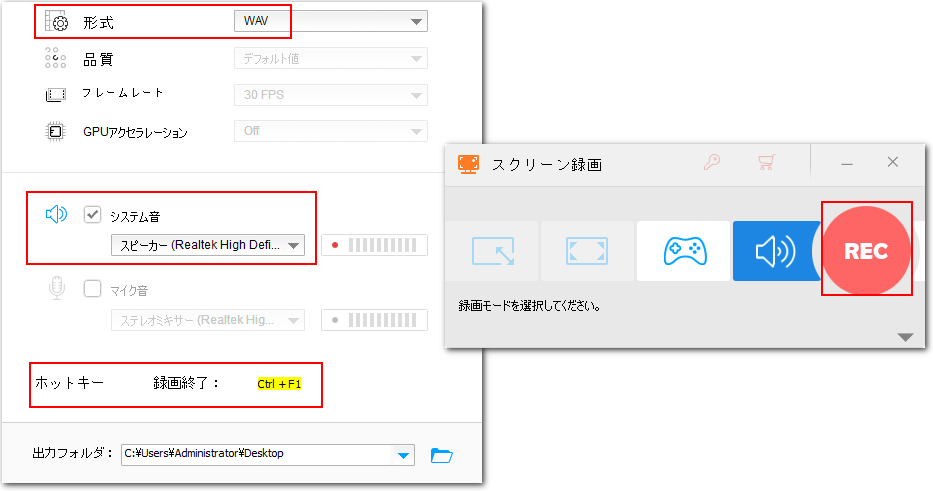
【対応OS】:Windows 2000/XP/Vista/7/8/8.1/10/11
【ダウンロード先】:https://multimedia.reneelab.jp/audio-tools
【出力形式】:MP3
【メリット】:録音・変換・編集・音声抽出・CDリッピング等にオールインワンで対応
【おすすめ度】:![]()
![]()
![]()
![]()
![]()
録音を含む様々な音声処理ツールを集約したソフトです。
パソコンでラジオなどの内部音声を録音できるだけでなく、マイクで拾う外部音声も録音可能です。両方の同時録音をサポートしません。録音で保存したラジオ番組を結合したり、カットしたりできます。また、録音ファイルをWAVやFLAC、AAC、AC3など他の形式に変換することもできます。
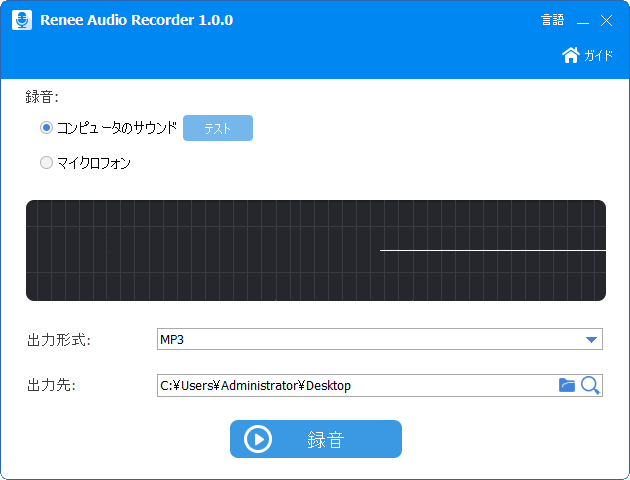
【対応OS】:Windows
【ダウンロード先】:https://www.bandicam.jp/
【出力形式】:MP3、WAV
【メリット】:録音の音質を調整可能、録画も対応、予約録音可能
【おすすめ度】:![]()
![]()
![]()
![]()
![]()
Windowsパソコンで使える大人気の録画ソフトですが、その録音機能もなかなか強力で、ラジオ番組の録音に使えます。
パソコンの内部音声と外部音声を同時に録音したり、片方だけを録音したりできます。同時録音の際には音声のバランスを調整可能です。録音のサンプルレートとチャンネル、ビットレートを調整して音質をカスタマイズできます。また、時間を設定してパソコンでラジオを予約録音することもサポートします。特にオールナイトニッポンなど深夜のラジオ番組を録音したい場合はお役に立てます。
有料ソフトであるため、体験版は使用時間に制限があります。
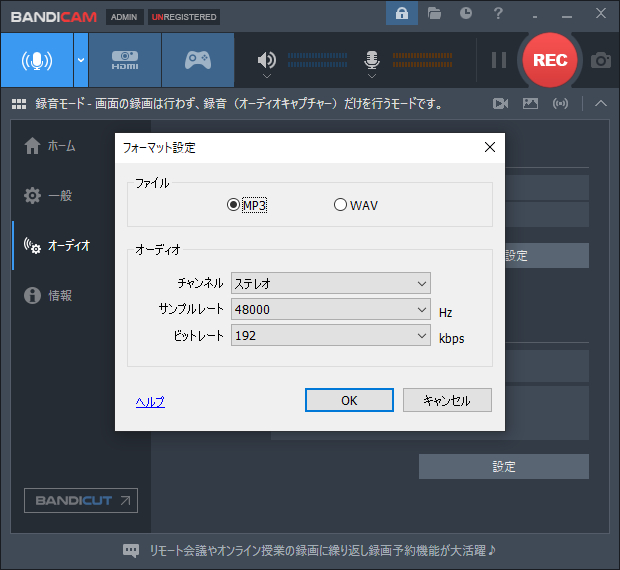
【対応OS】:Windows、Mac
【ダウンロード先】:https://www.freesoundrecorder.net/
【出力形式】:MP3、OGG、WMA、WAV
【メリット】:予約録音対応、音質調整可能
【おすすめ度】:![]()
![]()
![]()
![]()
![]()
パソコンでラジオ番組の録音に使える完全無料の録音ソフトです。パソコンの内部音声と外部音声を録音してWAVなどの音声ファイルに保存できます。録音のチャンネルやビットレート、サンプリングレートなどは調整可能です。録音の一時中止と再開をサポートします。スケジュール機能を活用すれば、パソコンでラジオを予約録音できます。言語は英語のみを対応しますが、分かりやすいインターフェースになっていますので、英語が苦手な方でも手軽に利用できます。
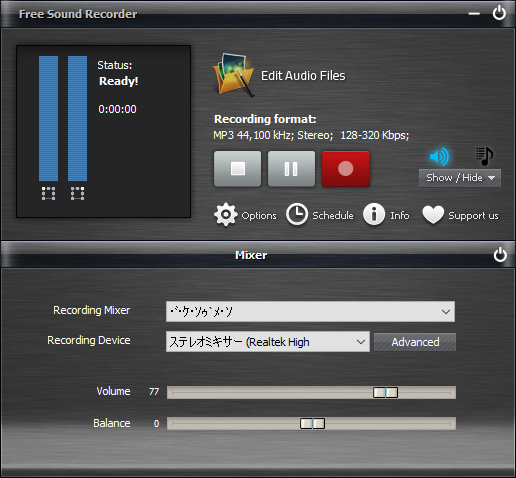
【対応OS】:Windows
【ダウンロード先】:https://www.abyssmedia.com/isound7/
【出力形式】:MP3、OGG、WMA、WAV、APE、FLAC、AAC、OPUS
【メリット】:豊富な出力形式をサポート、ラジオを予約録音可能
【おすすめ度】:![]()
![]()
![]()
![]()
![]()
手軽にパソコンの内部音声と外部音声を録音して様々な形式で出力できます。有料ソフトですが、無料トライアルを利用できます。録音の際にスピーカーやマイク、ステレオミキサーなどの録音デバイスを簡単に選択できます。チャンネルとサンプリングレート、ビットレートもカスタマイズ可能です。また、録音の際にフィルターを使用できます。
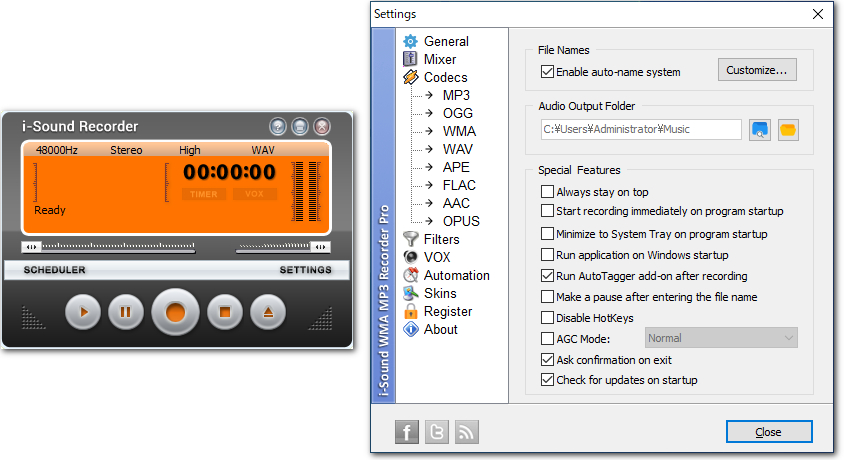
【対応OS】:Windows 7~10
【ダウンロード先】:http://t-ishii.la.coocan.jp/download/WaveClipper.html
【出力形式】:WAV、M4A
【メリット】:軽い、インストール不要
【おすすめ度】:![]()
![]()
![]()
![]()
![]()
数百KBのファイルをダウンロードして解凍するだけで利用できるWAV編集ソフトですが、パソコンでラジオを録音したい場合もお役に立てます。
パソコンにあるWAVファイルを読み込んでトリミング、ミキシング、正規化、ボーカル除去、ボーカル抽出、フェードイン・フェードアウト、逆再生、スピード変更、音量調整など様々な処理を無料で行えるだけでなく、パソコンで流れるラジオ音声を録音してWAVファイルに保存することも可能です。処理後のデータをM4Aファイルに書き出すこともサポートします。
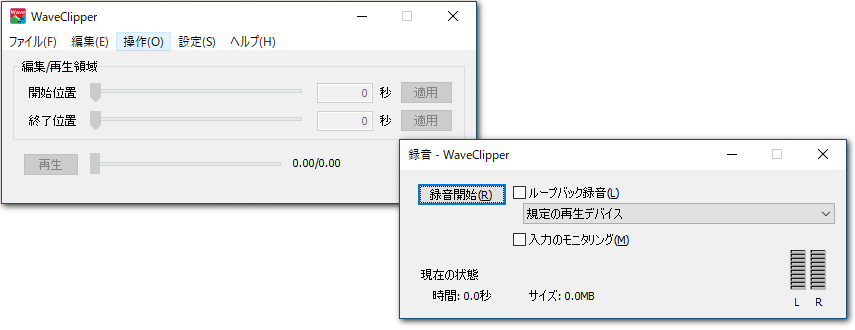
【対応OS】:Windows、Mac、Android
【ダウンロード先】:https://icecreamapps.com/jp/Screen-Recorder/
【出力形式】:MP3
【メリット】:録画も可能、音質調整可能、予約録音対応
【おすすめ度】:![]()
![]()
![]()
![]()
![]()
有料ソフトですが、パソコンで5分以下のラジオ番組を無料で録音できます。マイク音声とシステム音声を同時に録音または片方だけを録音できます。録音の音量と音質を簡単に調整できます。時間を設定してパソコンでラジオを予約録音できます。また、音声コンテンツだけでなく、パソコンの画面録画とウェブカメラの録画にも対応します。
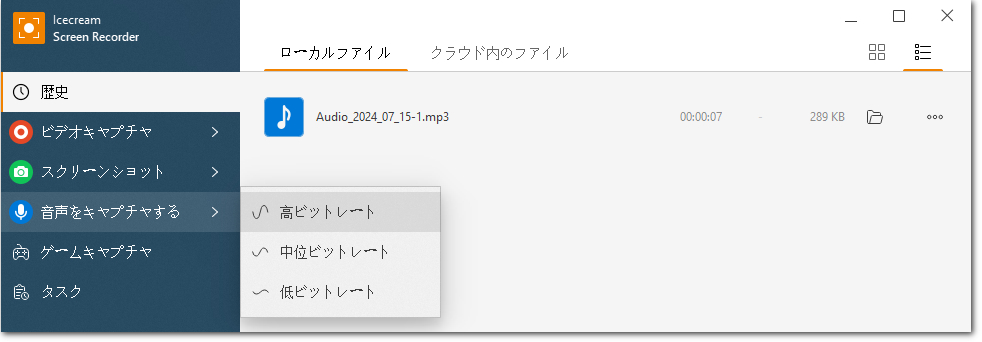
【対応OS】:Windows XP/7/8/10
【ダウンロード先】:https://www.coksoft.com/mp3recorder.htm
【出力形式】:MP3
【メリット】:使いやすい、音質調整可能
【おすすめ度】:![]()
![]()
![]()
![]()
![]()
パソコンでラジオ番組を録音してMP3ファイルに保存できる無料ソフトです。内部音声と外部音声を同時に録音したり、片方だけを録音したりできます。同時録音の場合は外部音声と内部音声を別々のチャンネルに保存できる、という特徴があります。必要に応じて録音のサンプリングレートとビットレートを自由に調整できます。
* 商用目的に利用する場合はライセンスを購入する必要があります。
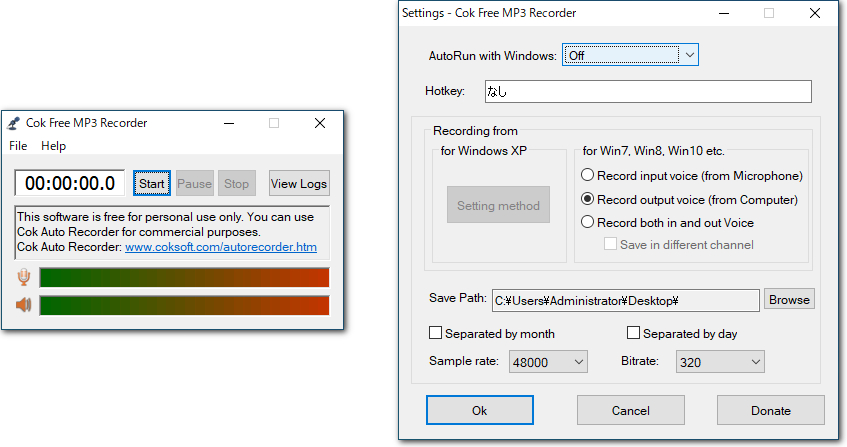
【対応OS】:Windows XP/2000
【ダウンロード先】:https://www.vector.co.jp/soft/winnt/art/se247901.html
【出力形式】:WAV
【メリット】:軽い、インストール不要
【おすすめ度】:![]()
![]()
![]()
![]()
![]()
かなり古いソフトですが、テストしたところ、Windows10パソコンでも正常に動作できます。インストールする必要がなく、ファイルをダウンロードして解凍するだけで利用できます。録音したラジオ番組をWAV形式で保存でき、サンプリングレートとビットレート、チャンネルを調整可能です。また、パソコンのマイク音声を同時に録音することも可能です。
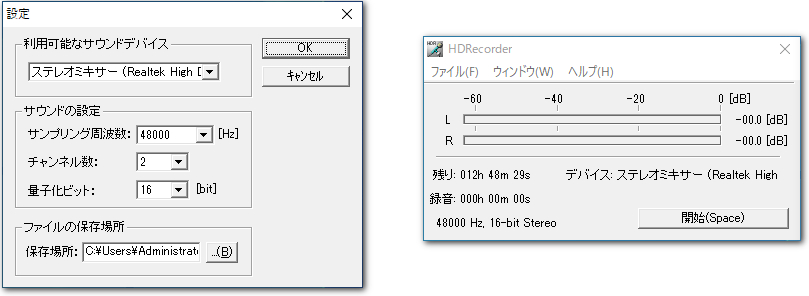
【対応OS】:Windows、Mac、Linux
【ダウンロード先】:https://www.ocenaudio.com/download
【出力形式】:WAV、CAF、MP3、M4A、FLAC、OGG...
【メリット】:強力な編集機能を搭載、豊富な出力形式
【おすすめ度】:![]()
![]()
![]()
![]()
![]()
有名なデジタル音楽編集ソフトです。パソコンにある音楽ファイルを読み込んで様々な編集ができるだけでなく、動画から音声データを抽出、パソコンで流れる音声とマイクで拾う音声を録音することもできますから、ラジオ番組の録音にも使えます。チャンネルとサンプリングレート、ビットレートを自由に調整できます。使いやすさが少々欠けていますので、音声編集の経験が浅い方にはおすすめしません。
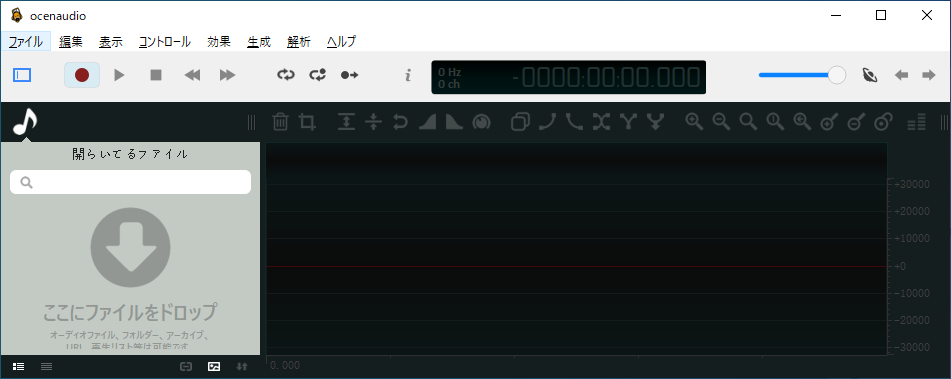
ラジオだけでなく、如何なる著作権があるコンテンツを保存して使用することは法律に触れる可能性があります。本文で紹介したパソコン用ラジオ録音ソフトに関して、全てのご利用は自己責任でお願いします。
Windows標準搭載のボイスレコーダーでラジオを録音してM4A形式のファイルに保存することができます。また、ゲームバーとClipchampを使ってラジオを聞きながらパソコンを音声付きで録画することも可能です。
関連記事:ボイスレコーダーで内部音声を録音
WonderFox HD Video Converter Factory Proで「システム音」のドロップダウンリストからイヤホンを選択するだけで、イヤホンで聞きながらラジオを録音できます。
ラジオ番組を保存する一番効果的な手段は録音です。過去の放送なら、対応のソフトを利用してダウンロードできる場合もありますが、ほとんどのラジオ番組はダウンロードできません。特に配信中のラジオ番組はそもそもファイルすら存在しないため、ダウンロードするのは不可能です。
ご注意:無断で著作権があるコンテンツを保存して使用することは違法行為にあたる可能性があります。本文で紹介したパソコン用ラジオ録音ソフトに関して全てのご利用は自己責任でお願いします。
今回の記事ではパソコンでラジオ番組を録音できるソフトについて紹介させて頂きました。ご参考になれたら幸いです。
Windowsパソコンをご利用の方に一番おすすめしたいのはWonderFox HD Video Converter Factory Proです。インターネットラジオなどの音声コンテンツを録音して保存できる他、動画配信サービスやライブ配信、ゲーム実況などの動画コンテンツの録画にも対応します。YouTubeなど1000以上のサイトから動画/音楽をダウンロードする機能も搭載されています。早速インストールして無料で体験してみましょう!
利用規約 | プライバシーポリシー | ライセンスポリシー | Copyright © 2009-2025 WonderFox Soft, Inc. All Rights Reserved.